手持ちのBUFFALO LS-WX2.0TLに赤点滅6回のファームウェアエラーが出ていた時の復旧作業の流れの記録です。
必要なもの
・簡易サーバソフト Serva_Community
設定に必要なTFTPとDHCPのサーバを稼働させます
・BUFFALO純正のファームウェアアップデートソフト
※ファームウェアアップデートソフト内のファイルを加工してC:\FWに転送用のファームウェアファイルを用意します
・BUFFALO NAS Navigator2
作業の流れ
□HDDをGPTでフォーマットする
Windowsの標準機能を使い スタート-右クリック-「ディスクの管理」で可能。
RAID1(ミラーリング)にするには1台、RAID0(ストライピング)にするには同一容量のHDD2台を新しいシンプルボリュームでフォーマットして最初から内蔵しておく。
最初に1台で構築した後にもう1台を追加しようとするとひどい沼にはまります。
BUFFALOのNASは内部がLINUXで動いているので一応ファイルシステムはexFATでクイックフォーマット
□NASと作業用PCの電源を入れ有線LANでつなぐ
□作業用PCのIPアドレスを手動で192.168.11.1にしておく
□NASの電源を入れる(入れておかないとSERVAソフトでIPが表示されない)
□フリーのサーバソフト「SERVA」を起動しTFTPDとDHCPのサービスを有効にする
TFTPタブで以下の通り設定する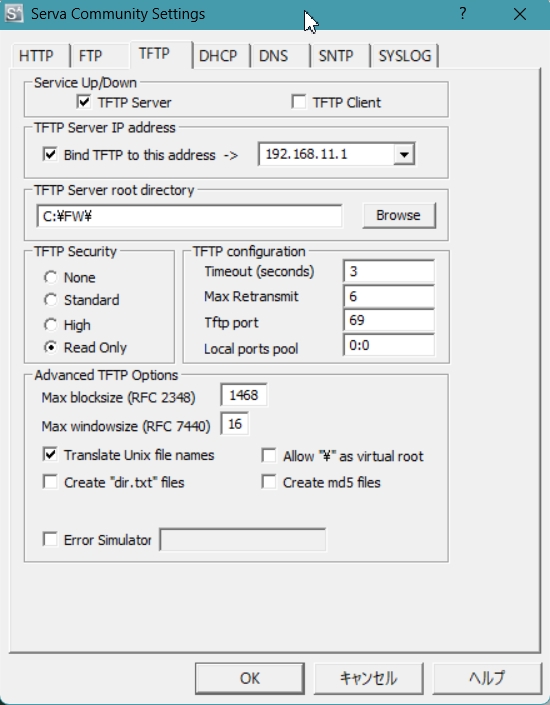
DHCPタブで以下の通り設定する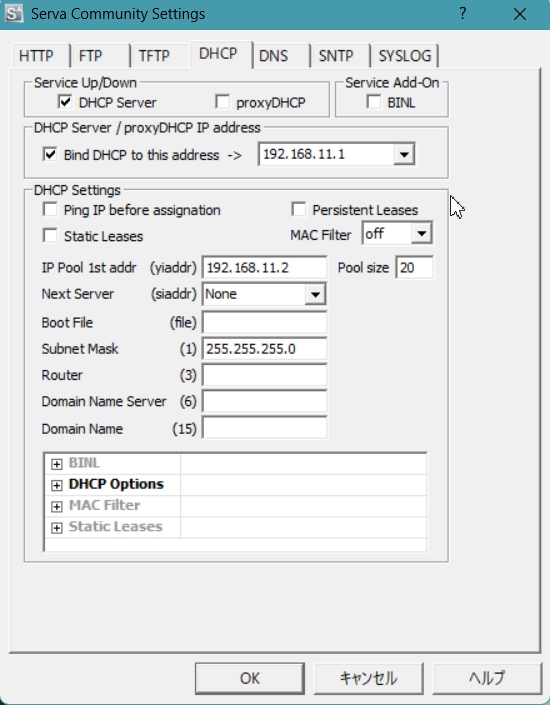
□赤点滅6回のエラーが出ていることを確認してNASのファンクションボタンを短く何回か押す
□TFTPDのログに転送状況が表示され無事にNASナビで認識されるようになる
ただし、EMモードで見えるようになるだけなのでさらにファームウェアをアップデートする
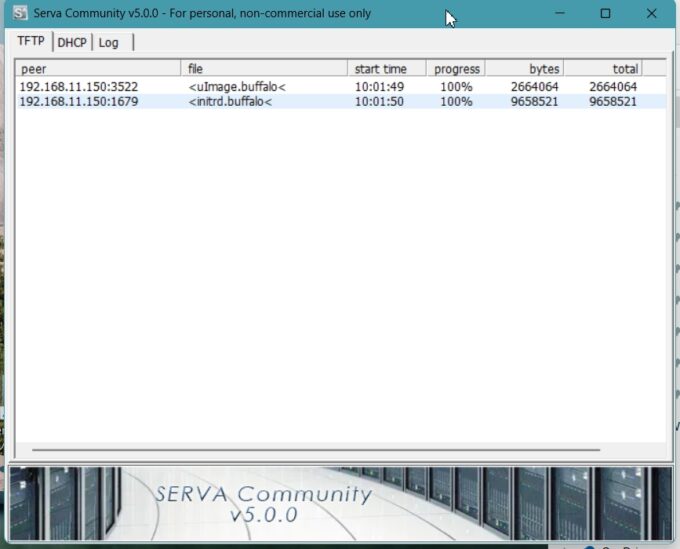
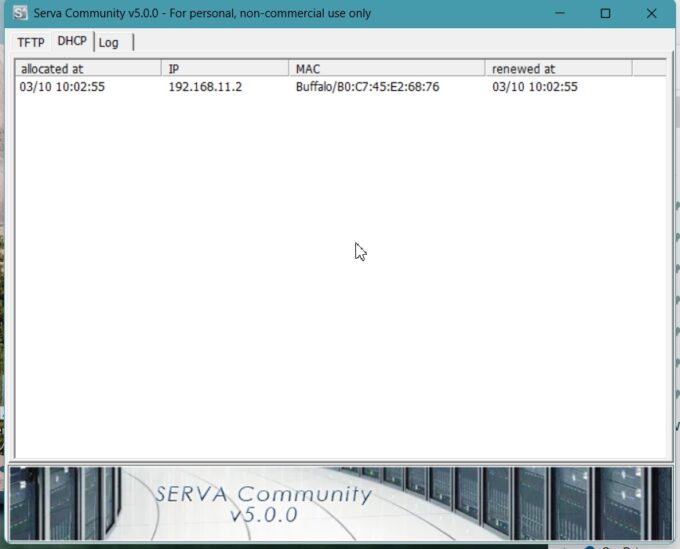
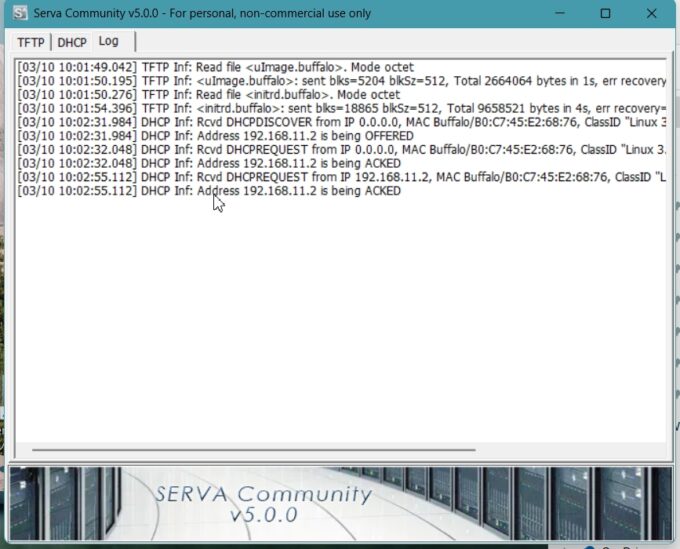
□転送が済んだらBUFFALO NAS Navigator2を起動し状態を確認する
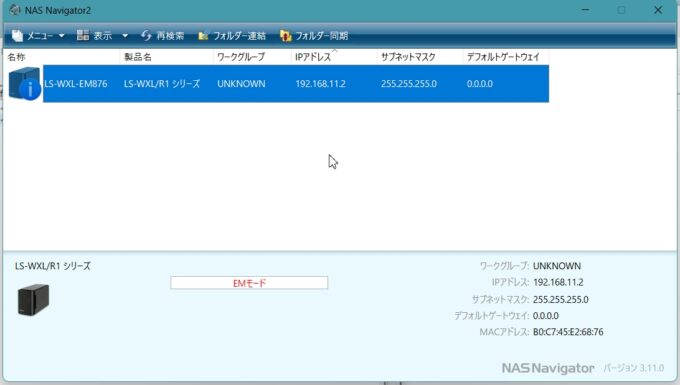
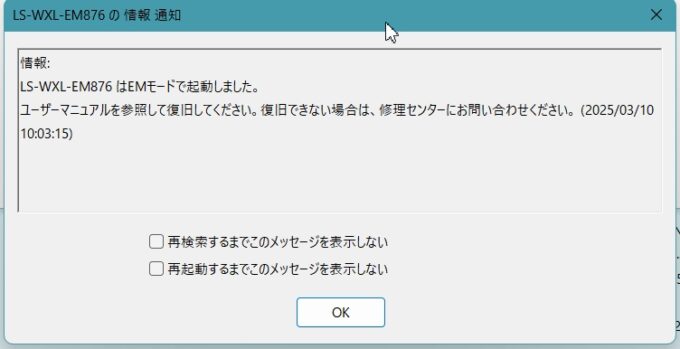
□ファームウェアのアップデートの際はLSUpdater.iniを以下の通り編集しておく
【オリジナル LSUpdater.ini】
[Application]
Title = BUFFALO LinkStation Series Updater Ver.1.75
WaitReboot = 1200
WaitFormat = 600
WaitFileSend = 600
WaitDiscover = 120
[Target]
ProductID = 0x00000011
ProductID2 = 0x00000012
ProductID3 = 0x00000013
ProductID4 = 0x00000014
ProductID5 = 0x00003006
ProductID6 = 0x00003007
ProductID7 = 0x00000015
ProductID8 = 0x00000016
ProductID9 = 0x00003008
ProductID10 = 0x00004001
ProductID11 = 0x00000017
ProductID12 = 0x00000019
ProductID13 = 0x00000020
ProductID14 = 0x00003010
Name = LinkStation
[Flags]
VersionCheck = 1
NoFormatting = 1
【編集後 LSUpdater.ini】※変更箇所は太字
[Application]
Title = BUFFALO LinkStation Series Updater Ver.1.75
WaitReboot = 1200
WaitFormat = 600
WaitFileSend = 600
WaitDiscover = 120
[Target]
ProductID = 0x00000011
ProductID2 = 0x00000012
ProductID3 = 0x00000013
ProductID4 = 0x00000014
ProductID5 = 0x00003006
ProductID6 = 0x00003007
ProductID7 = 0x00000015
ProductID8 = 0x00000016
ProductID9 = 0x00003008
ProductID10 = 0x00004001
ProductID11 = 0x00000017
ProductID12 = 0x00000019
ProductID13 = 0x00000020
ProductID14 = 0x00003010
Name = LinkStation
[Flags]
VersionCheck = 0
NoFormatting = 0
□LSUpdater.exeを起動しファームウェアのアップデートを実行する
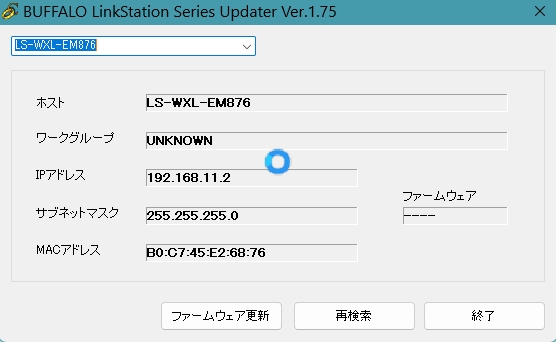
□アップデート後に自動で電源が切れて再起動される
□また、赤点滅6回の状態になるので、もう一度NASのファンクションボタンを短く何回か押してファームウェア転送
□ほっておくとNASの電源が自動で切れる
□NAS再起動
再起動後のNASのデフォルトIPアドレスは192.168.11.150
□WEB管理画面で設定する
デフォルトのユーザー名とパスワードは以下の通り
ユーザー admin
パスワード password
□この後共有フォルダが見えない現象に遭遇
□解決方法は以下の通り
最近の新しいWindowsではセキュリティのためか「SMB 1.0/CIFS クライアント」がデフォルトでインストールされておらず、これが悪さをしてました。
「コントロールパネル」-「プログラム」-「Windowsの機能の有効化または無効化」で上記項目のチェックマークを入れてインストールして再起動
今回参考にさせていただいた先人様たちのサイトのリンクです。貴重な情報ありがとうございました。

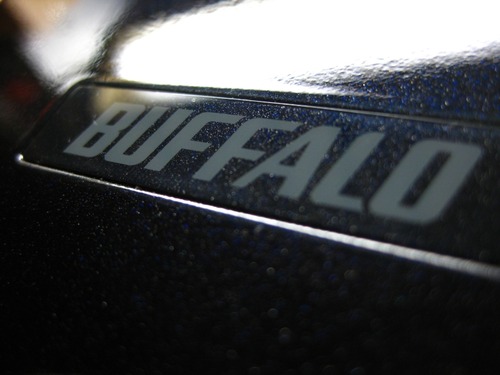



コメント